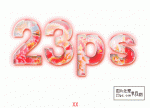节日字,ps设计儿童节泡泡字(3)
来源:PS联盟
作者:Sener
学习:12349人次
10、按Ctrl + T 变形,先把气泡压窄一点,如图11,然后右键选择“变形”。

<图11>
11、调整各节点,按照文字的轮廓变形,过程如图12 - 14,大致吻合后按回车确定,效果如图15。

<图12>

<图13>

<图14>

<图15>
12、把原气泡图层复制一层,同样隐藏原气泡图层。

<图16>
13、按照文字的笔画来制作,笔画比较复杂的可以多段来制作,衔接部分用涂抹工具稍微涂抹一下,如图17 - 19。

<图17>

<图18>

<图19>
学习 · 提示
相关教程
关注大神微博加入>>
网友求助,请回答!